Voorkomen dat je computerscherm wordt uitgeschakeld in Windows 11
Gaat je beeldscherm steeds uit (slaapstand)? Leer hoe je kunt voorkomen dat je computerscherm automatisch wordt uitgeschakeld in Windows 11.
Voorkomen dat Windows 11 je beeldscherm automatisch uitschakelt
1. Klik met de rechtermuisknop op de Windows startmenu knop.
2. Klik vervolgens op Instellingen.
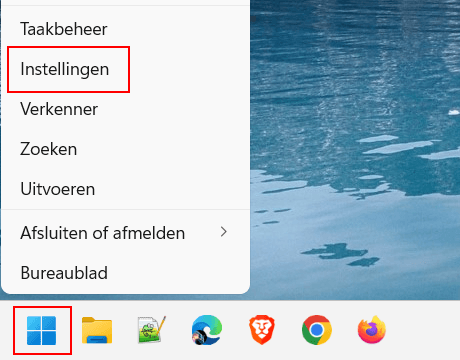
Je kunt ook op de Windows ![]() + I toetsen op je toetsenbord drukken om de instellingen te openen.
+ I toetsen op je toetsenbord drukken om de instellingen te openen.
3. Zorg ervoor dat je in het Systeem gedeelte bent.
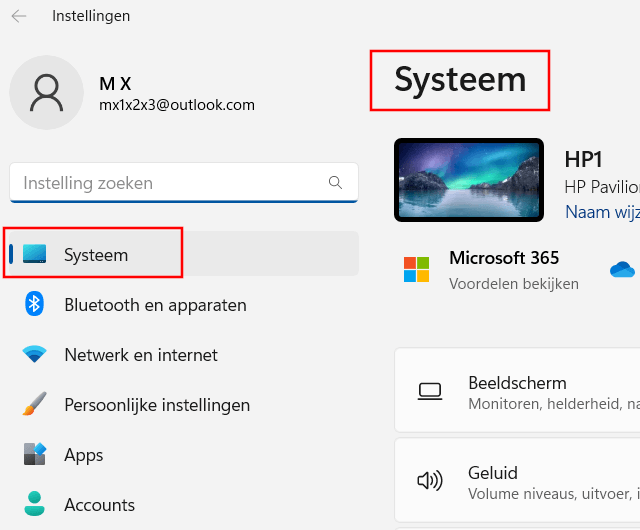
4. Klik op Aan/uit en accu in het rechter gedeelte.
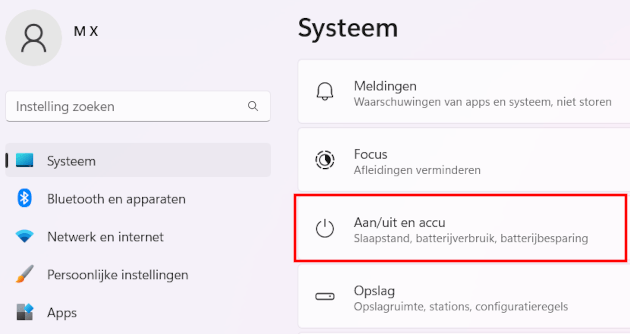
5. Klik op Scherm en slaapstand.
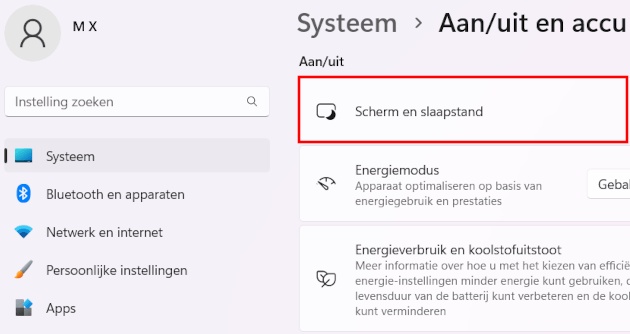
6. Klik onder Scherm en slaapstand op het selectie menu en selecteer Nooit. Als je een laptop gebruikt, dan zie je een tweede selectie menu en daar moet je ook Nooit selecteren.
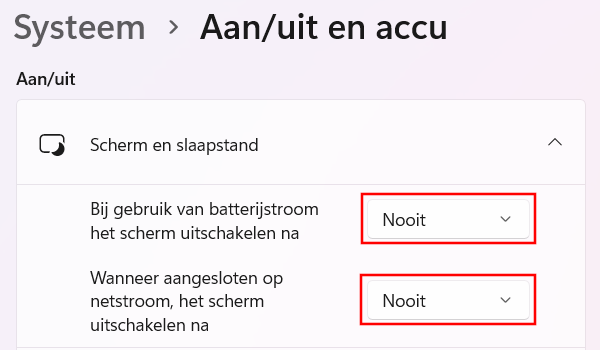
Windows 11 zal vanaf nu niet meer je beeldscherm (monitor) automatisch uitschakelen.